您好,登录后才能下订单哦!
密码登录
登录注册
点击 登录注册 即表示同意《亿速云用户服务条款》
这篇文章将为大家详细讲解有关微信小程序switch开关选择器怎么用,小编觉得挺实用的,因此分享给大家做个参考,希望大家阅读完这篇文章后可以有所收获。
具体内容如下
效果图
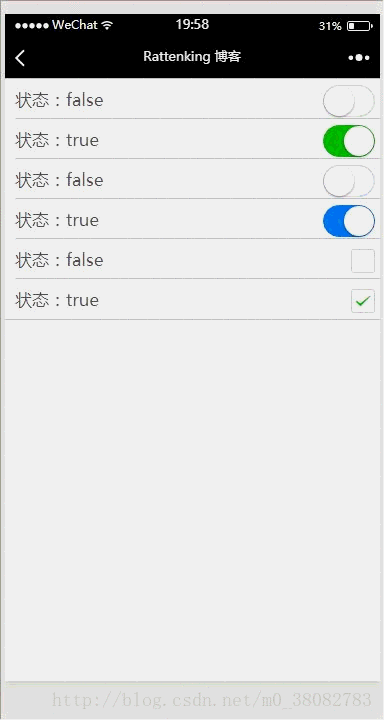
WXML
<view class="tui-list-box">
<view class="tui-menu-list">
<text>状态:{{isChecked1}}</text>
<switch class="tui-fr" checked="{{isChecked1}}" bindchange="changeSwitch2"/>
</view>
<view class="tui-menu-list">
<text>状态:{{isChecked2}}</text>
<switch class="tui-fr" checked="{{isChecked2}}" bindchange="changeSwitch3"/>
</view>
<view class="tui-menu-list">
<text>状态:{{isChecked3}}</text>
<switch class="tui-fr" color="#007aff" checked="{{isChecked3}}" bindchange="changeSwitch4"/>
</view>
<view class="tui-menu-list">
<text>状态:{{isChecked4}}</text>
<switch class="tui-fr" color="#007aff" checked="{{isChecked4}}" bindchange="changeSwitch5"/>
</view>
<view class="tui-menu-list">
<text>状态:{{isChecked5}}</text>
<switch class="tui-fr" type="checkbox" checked="{{isChecked5}}" bindchange="changeSwitch6"/>
</view>
<view class="tui-menu-list">
<text>状态:{{isChecked6}}</text>
<switch class="tui-fr" type="checkbox" checked="{{isChecked6}}" bindchange="changeSwitch7"/>
</view>
</view>JS
var pageObj = {
data: {
isChecked1: false,
isChecked2: true,
isChecked3: false,
isChecked4: true,
isChecked5: false,
isChecked6: true
}
};
for (var i = 0; i < 7; ++i) {
(function (i) {
pageObj['changeSwitch' + i] = function (e) {
var changedData = {};
changedData['isChecked' + i] = !this.data['isChecked' + i];
this.setData(changedData);
}
})(i)
}
Page(pageObj);switch组件的属性
checked:是否选中—-false、true
type:开关选择器的样式—-switch, checkbox
color:switch 的颜色,同 css 的 color
关于“微信小程序switch开关选择器怎么用”这篇文章就分享到这里了,希望以上内容可以对大家有一定的帮助,使各位可以学到更多知识,如果觉得文章不错,请把它分享出去让更多的人看到。
免责声明:本站发布的内容(图片、视频和文字)以原创、转载和分享为主,文章观点不代表本网站立场,如果涉及侵权请联系站长邮箱:is@yisu.com进行举报,并提供相关证据,一经查实,将立刻删除涉嫌侵权内容。